1、在插入选项卡中点击形状,选择其中的圆角右箭头,在页面上绘制出形状。
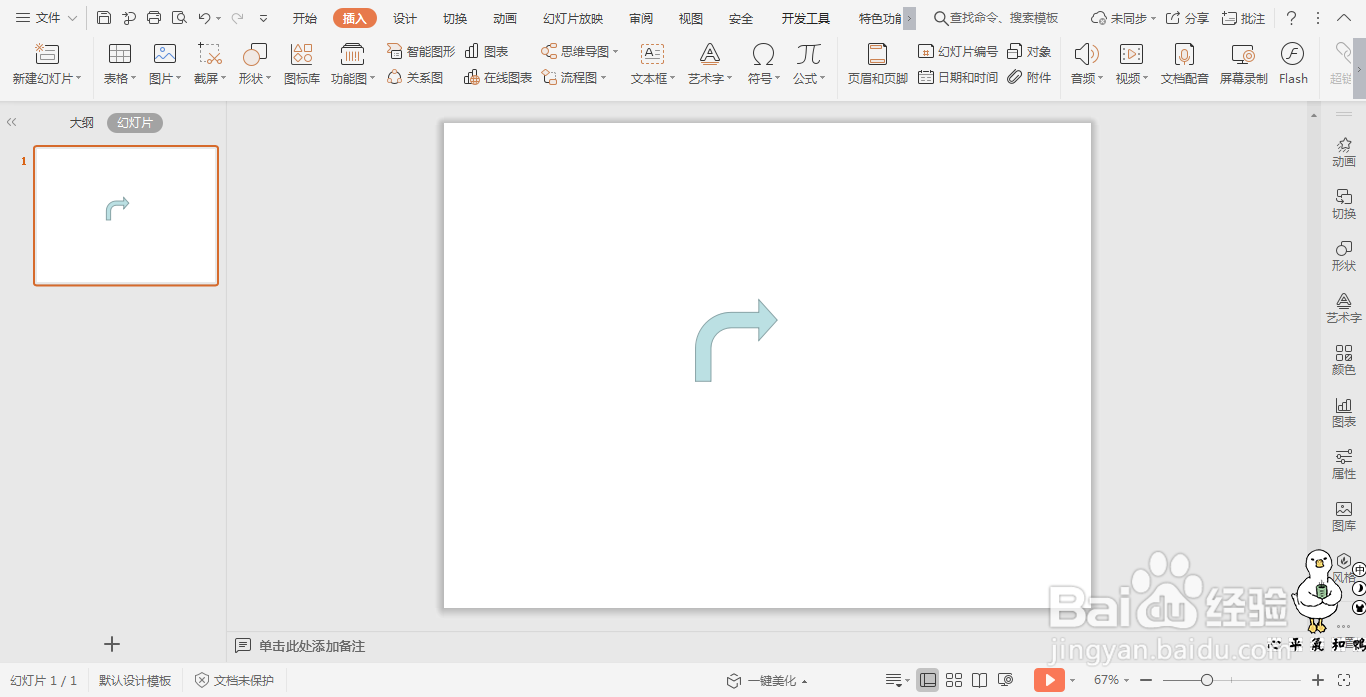
2、接着插入一个禁止符,覆盖在箭头上。
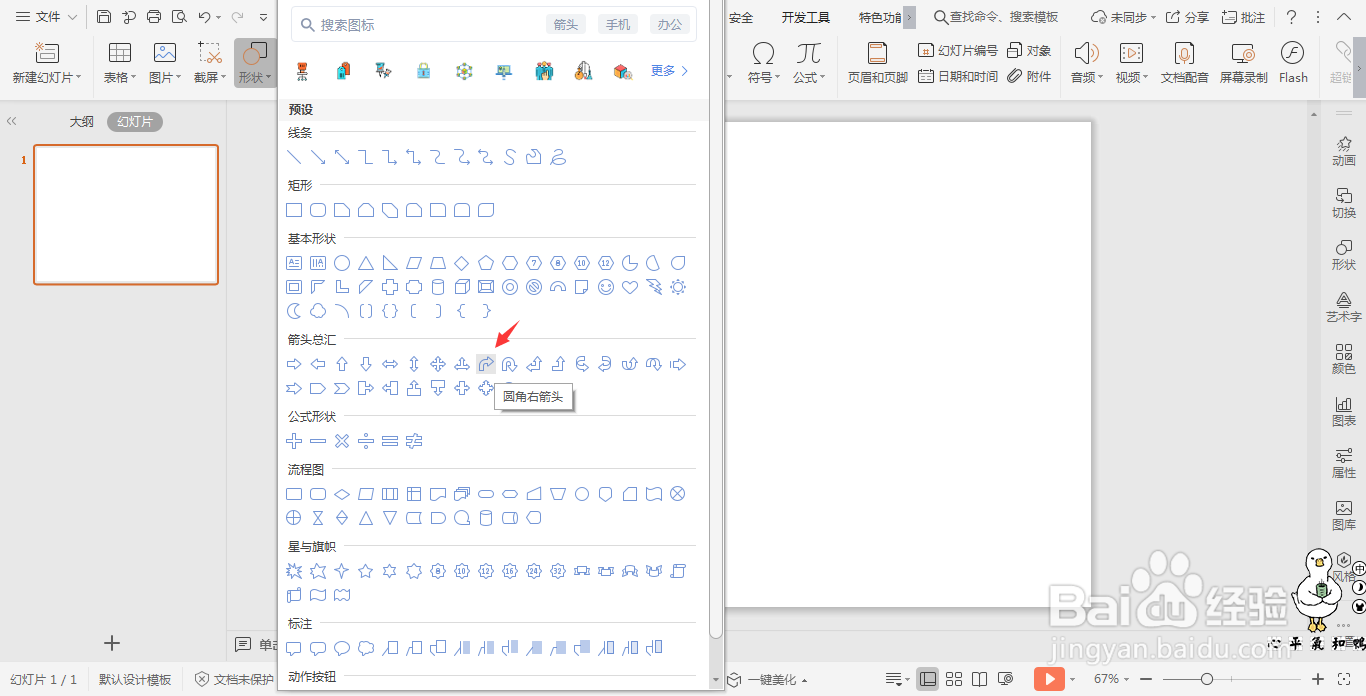
3、点击禁止符上的黄色小圆点,调整其形状如图所示。
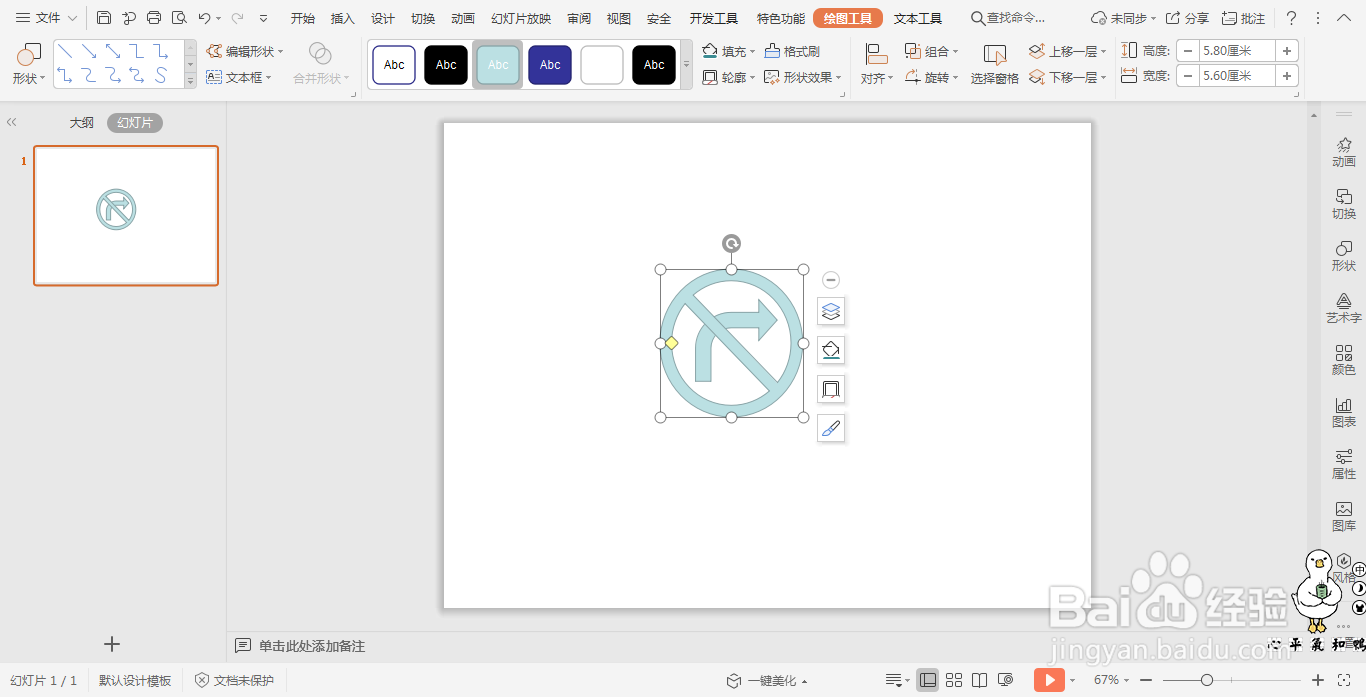
4、选中箭头,在绘图工具中点击填充,颜色填充为黑色,并设置为无线条。
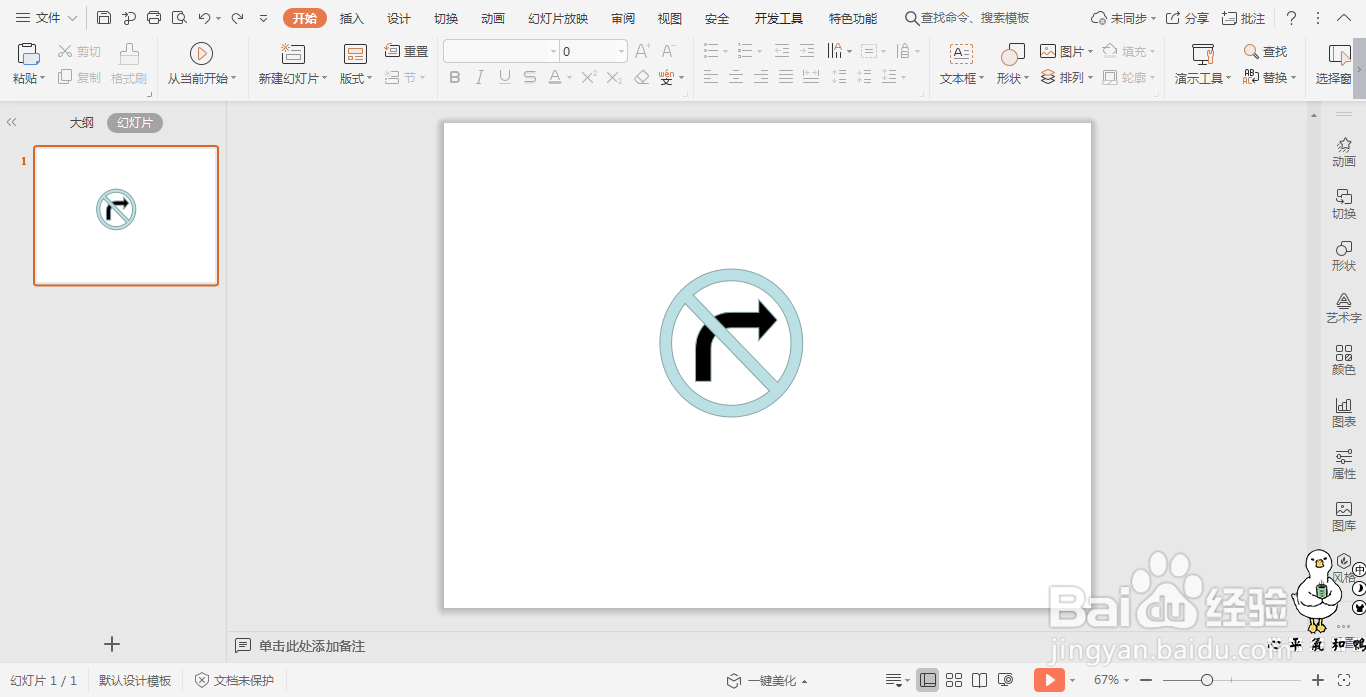
5、选中禁止符,在绘图工具中点击填充,颜色填充为红色,并设置为无线条。
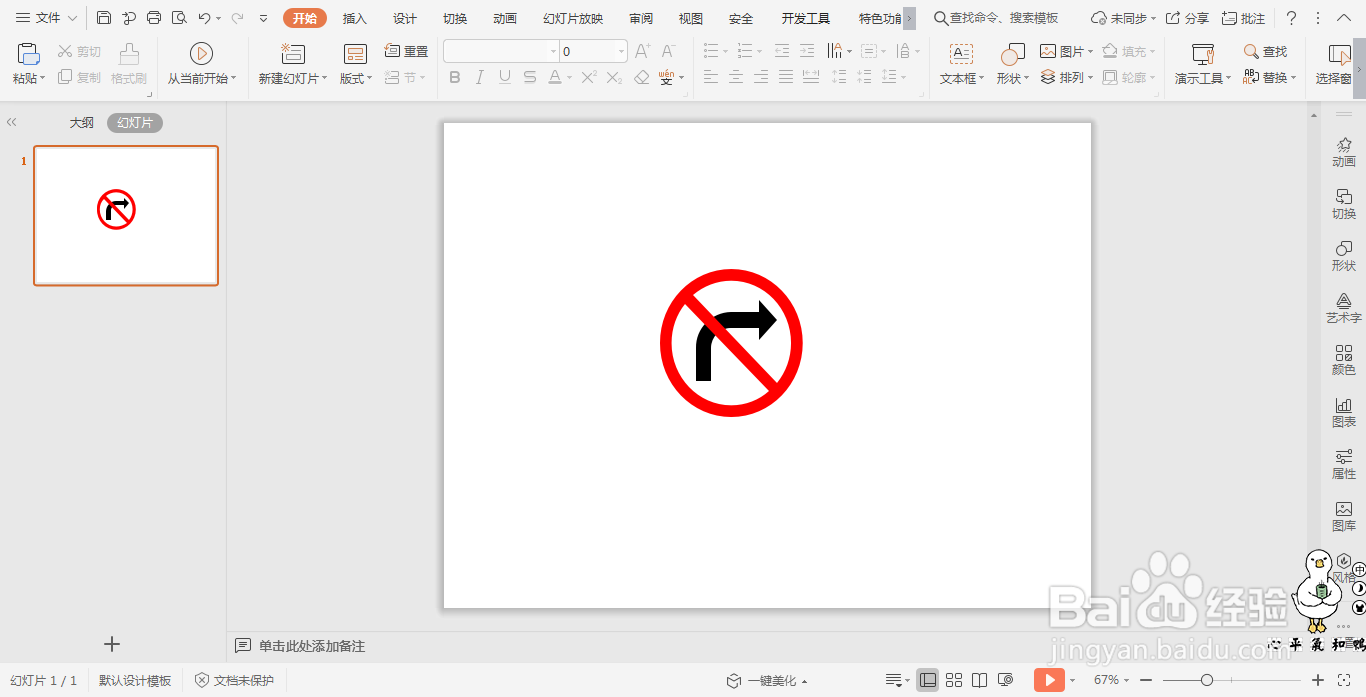
6、最后,在图标的下方输入“禁止右转”,这样禁止右转的交通图标就制作好了。

时间:2024-11-01 13:20:05
1、在插入选项卡中点击形状,选择其中的圆角右箭头,在页面上绘制出形状。
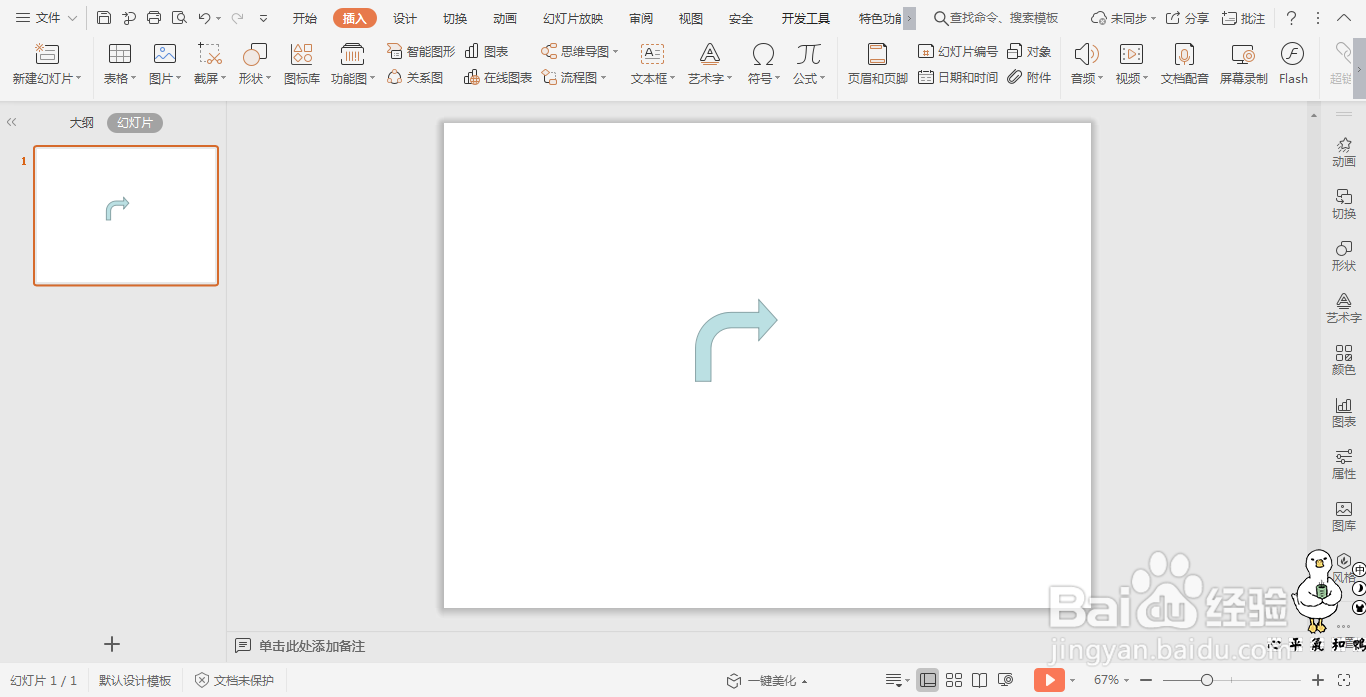
2、接着插入一个禁止符,覆盖在箭头上。
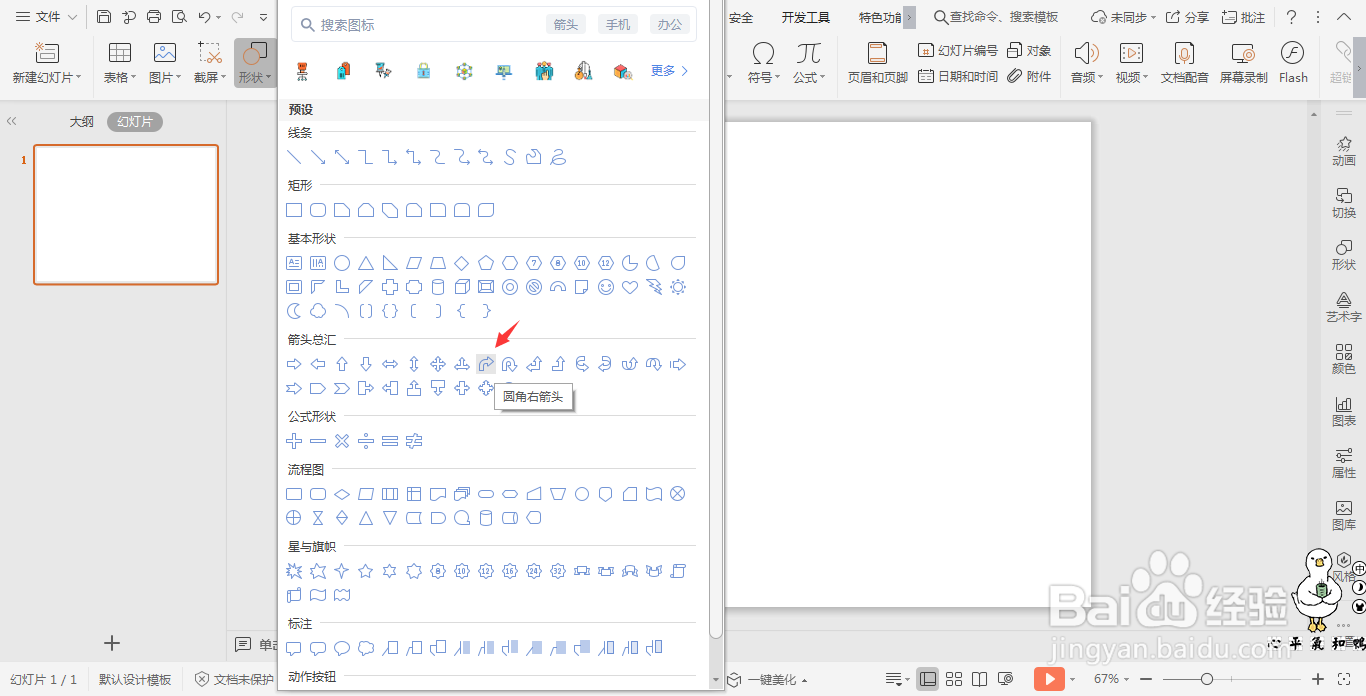
3、点击禁止符上的黄色小圆点,调整其形状如图所示。
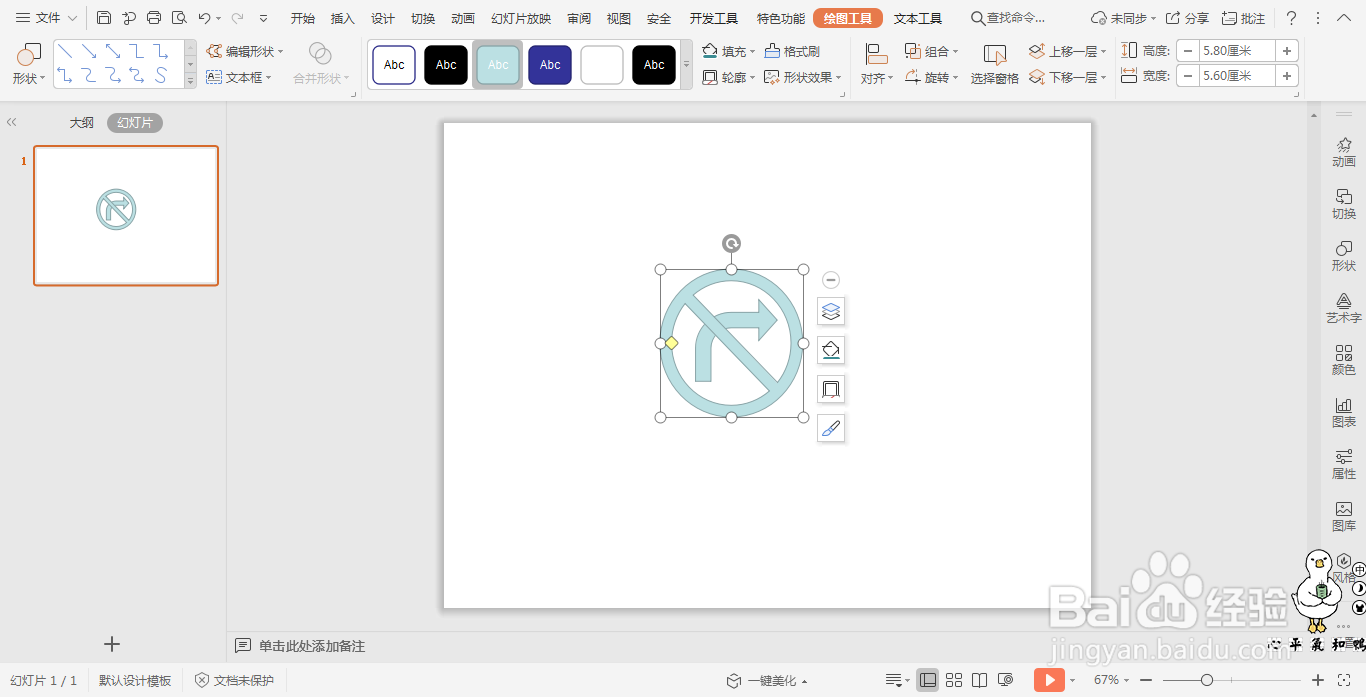
4、选中箭头,在绘图工具中点击填充,颜色填充为黑色,并设置为无线条。
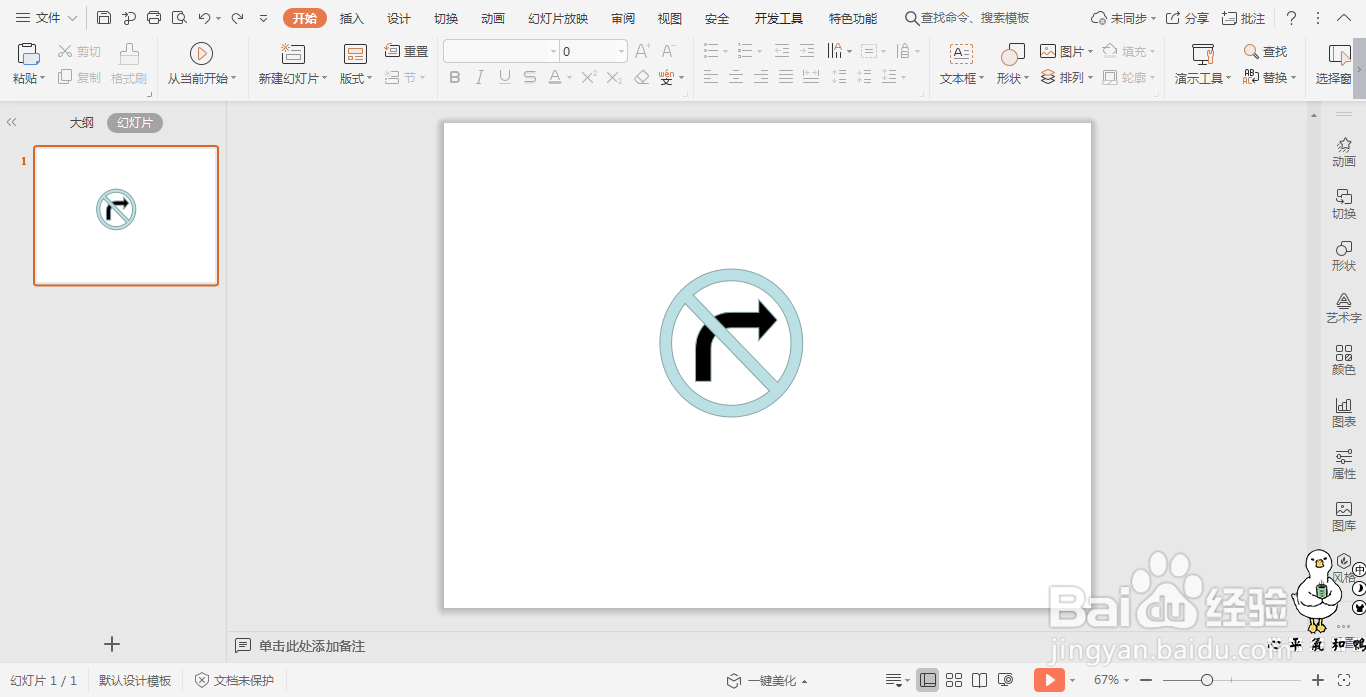
5、选中禁止符,在绘图工具中点击填充,颜色填充为红色,并设置为无线条。
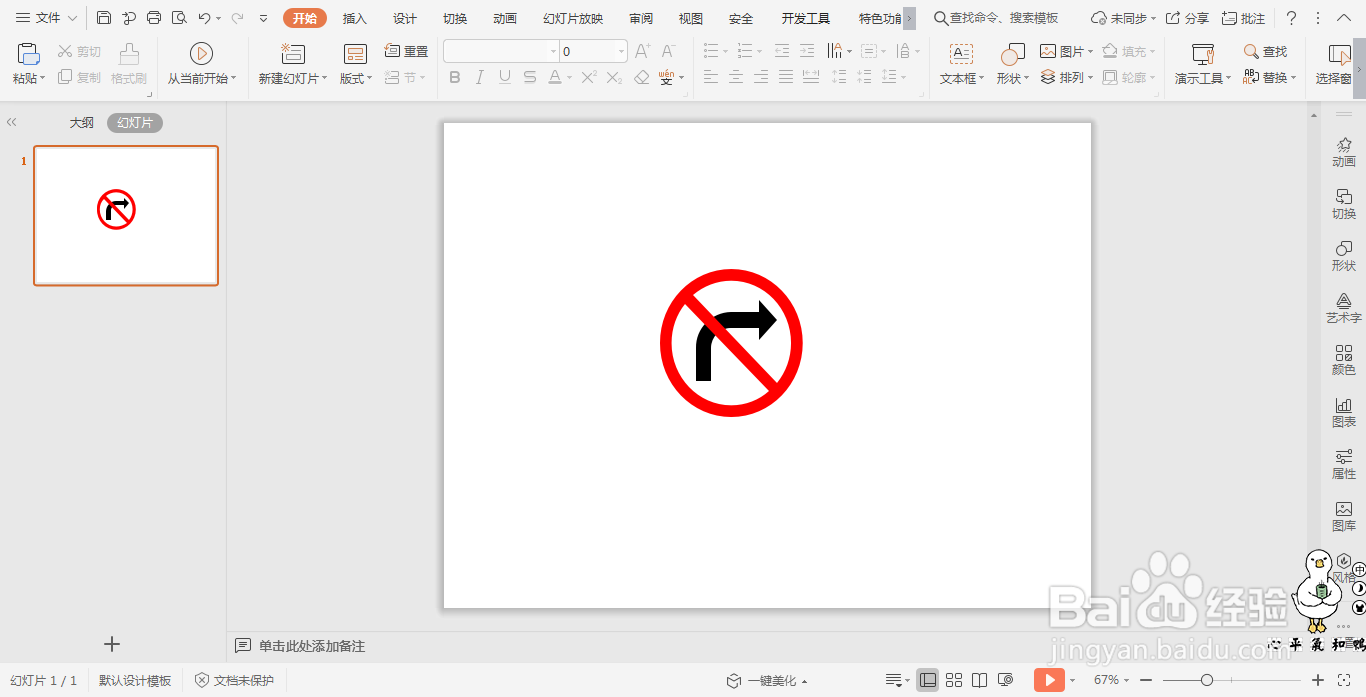
6、最后,在图标的下方输入“禁止右转”,这样禁止右转的交通图标就制作好了。

